Работа с сообщениями
Аудитория
Инвайтинг
Накрутка
Репорты
Клоннер
Настройки
Работа с сообщениями
Аудитория
Инвайтинг
Накрутка
Репорты
Клоннер
Настройки
Итак, запускаем графическую версию софта и переходим в Настройки > Основные
Прокручиваем страницу вниз и видим нечто подобное (данные могут отличаться):
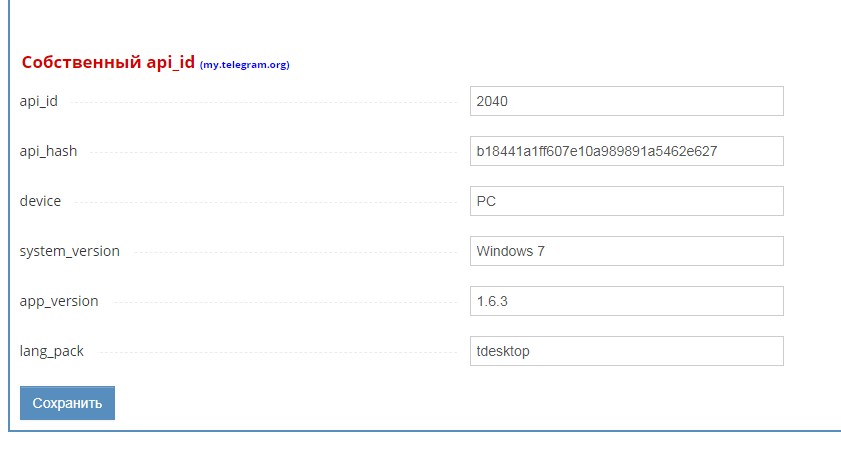
api_id: 2496 api_hash: 8da85b0d5bfe62527e5b244c209159c3 device: [user-agent] system_version: Win32 app_version: 0.7.0 lang_pack: 0
И жмем на кнопку «Сохранить»
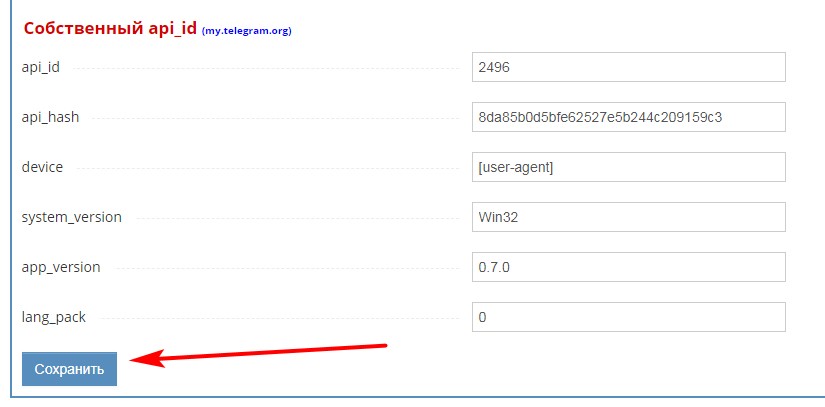
На этом все. Дальше можно не читать и идти авторизовать свои аккаунты, без банов как минимум ближайшие недели, а то и месяцы после момента написания данной статьи.
Для этого переходим в раздел «Регистрация» > Режим регистрации «Ручной» и жмем на кнопку «Начать».
Далее вводим номер телефона, получаем код там, где ваш аккаунт авторизован и вводим. Готово, аккаунт в софте.
Как только Telegram придумает какой-нибудь новый «фильтр» — способ может перестать работать (временно). А может и не перестать ¯\_(ツ)_/¯
api_id: 2496 api_hash: 8da85b0d5bfe62527e5b244c209159c3
это «пара» (APP_ID + APP_HASH) от официального Telegram Web. Регистрировать аккаунты на данную пару не получится, так как в самом Telegram Web это не предусмотрено, а вот авторизовать уже существующие — можно, чем мы и воспользуемся.
device: [user-agent]
Так как доступ к Telegram Web осуществляется через браузер, то указывать нужно не какой-то определенный девайс, типа «PC», а User-agent браузера. Пример: Mozilla/5.0 (Windows NT 6.1) AppleWebKit/537.36 (KHTML, like Gecko) Chrome/56.0.2924.87 Safari/537.36
Мы же, в свою очередь, прописываем так: [user-agent]. В этом случае значения будут браться в случайном порядке из файла user_agents.txt, в котором почти 2000 юзерагентов (полный путь к файлу: Inviter/data/user_agents.txt). Тем самым мы максимально уникализируем данные значения.
На строках:
system_version: Win32 app_version: 0.7.0 lang_pack: 0
— не будем заострять внимание.
Берем аккаунт, который мы уже перенесли в софт данным способом, авторизуем его в Telegram Desktop, идем в Настройки > Конфиденциальность > Активные сеансы:
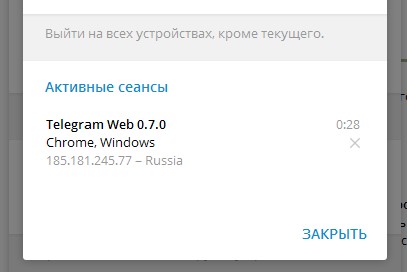
Telegram Web - это наша «пара», 0.7.0 - app_version, Chrome, Windows - данный юзерагент: Mozilla/5.0 (Windows NT 10.0; WOW64) AppleWebKit/537.36 (KHTML, like Gecko) Chrome/51.0.2704.106 YaBrowser/16.7.1.20808 Yowser/2.5 Safari/537.36